Opera war zwar nie wirklich unter den Top-Webbrowsern, aber doch unter vielen beliebt. Opera war trotz vieler integrierter Funktionen schlank und schnell, doch mit mehreren Webbrowsern ging auch die Beliebtheit verloren – der Webbrowser wurde an eine chinesische Firma verkauft (dies ist schon einige Jahre her).
Nun denn, Opera gibt es noch immer und hat einen noch immer kleinen Beliebtheitsgrad. Inzwischen basiert Opera auf Chromium und ist auch entsprechend schnell. Den Browser gibt es natürlich auch für Linux.
Man muss sich hier natürlich im Klaren sein – es handelt sich um keine freie Software, der Browser gehört einer Firma, die nichts gratis macht – egal ob China oder nicht.
Inhaltsverzeichnis
Opera installieren
Sie finden diese Software unter Opera zum Download, nach einem Klick auf den Download-Schalter erhalte ich ein für auf Debian basierende Linux-Distributionen passendes Debian-Paket, ich denke, dass dasselbe auch für RPM-Pakete der Fall sein wird.
Das Debian-Paket installieren Sie einfach per Mausklick – alternativ am Terminal als Administrator über die Paket-Verwaltung:
apt install /home/nutzername/Downloads/opera-VERSION_amd64.debBefinden Sie sich auf dem Terminal bereits im Verzeichnis mit der Datei, kürzen Sie den Befehl gleich etwas ab:
apt install ./opera-VERSION_amd64.debFolgende Nachfrage bestätigen Sie mit „Ja„:
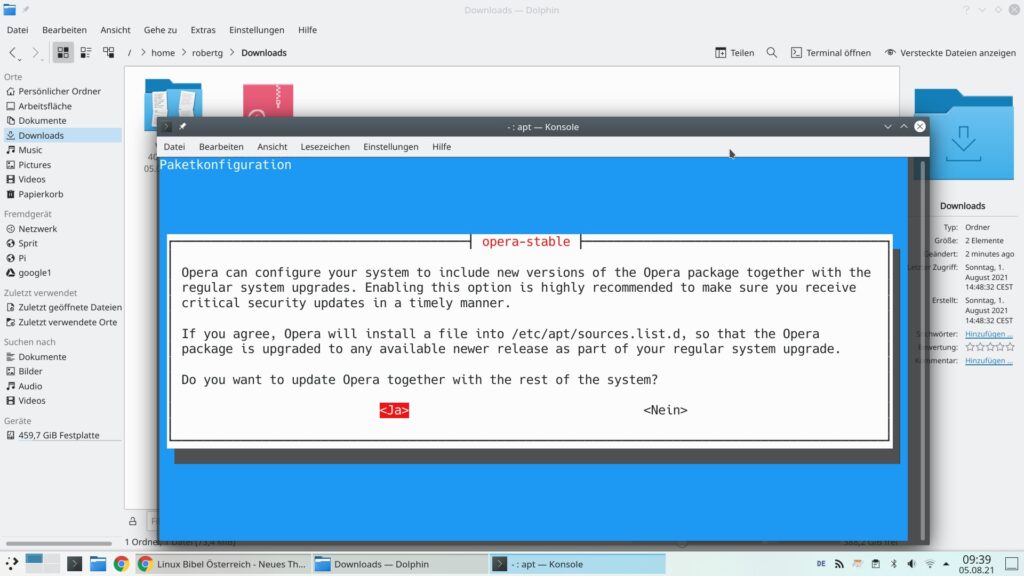
Damit wird Opera mit dem System automatisch aktualisiert.
Opera nutzen
Sie finden diesen Webbrowser, wie man sich denken kann, im Anwendungsmenü unter der Kategorie Internet, alternativ nutzen Sie den Schnellstarter (Alt+F2) – oder das Terminal mit dem Befehl:
opera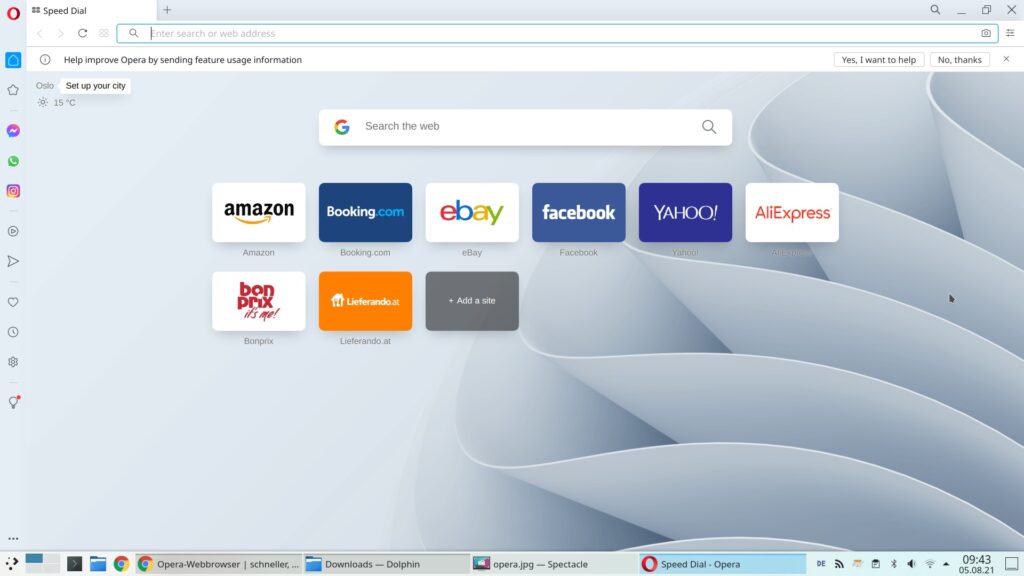
Sie landen auf der Startseite mit mehreren Links, durch deren Integration der Hersteller natürlich ein wenig Geld bekommt. Diese lassen sich natürlich löschen oder ersetzen – dies gelingt ganz einfach, indem Sie den Mauszeiger auf einen der Links setzen, nun wird ein Schalter sichtbar – klicken Sie diesen an und wählen „Move to trash„. Über den Schalter „+ Add a site“ fügen Sie hingegen eigene Seiten ein:
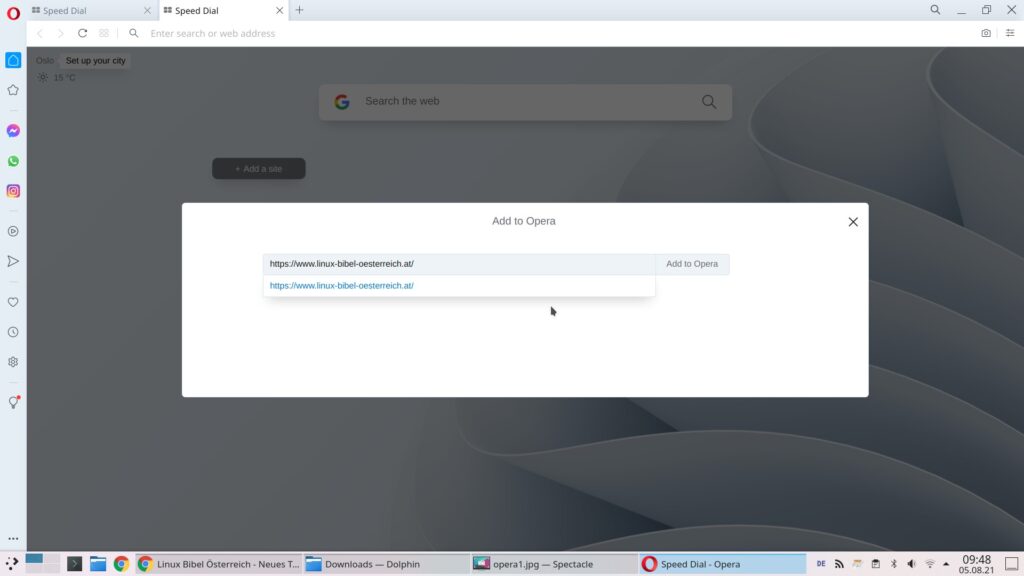
Nun wollen wir einmal sehen, wie es mit der deutschen Sprache aussieht – öffnen Sie die Einstellungen über den Schalter ganz rechts oben, scrollen ganz hinunter und öffnen den Eintrag „Go to full browser settings„:
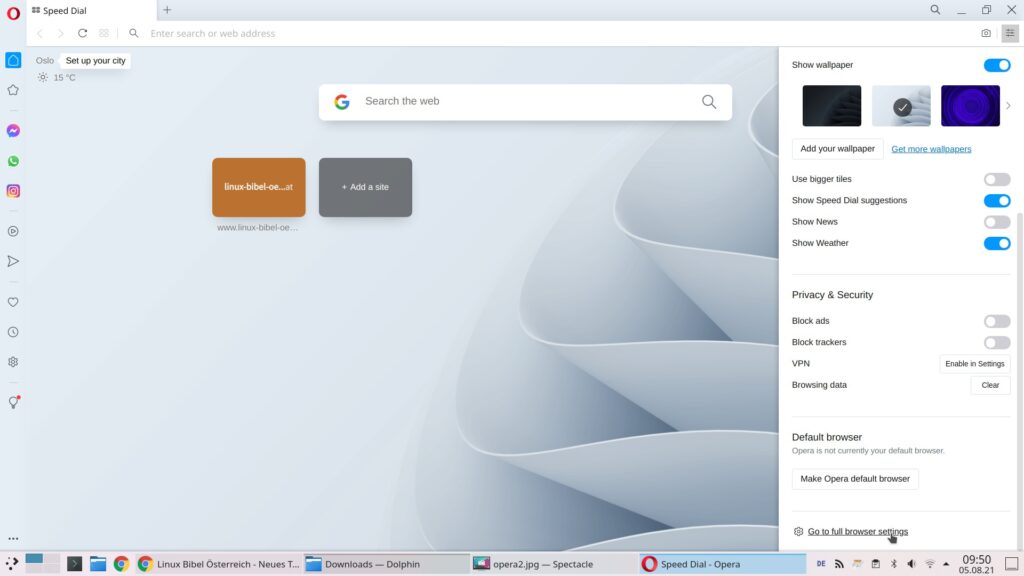
Bevor Sie hier lange suchen, geben Sie in das Suchfeld den Begriff „language“ ein, klicken anschließend auf den Schalter „Add languages“ und aktivieren die Checkbox „German – Deutsch„:
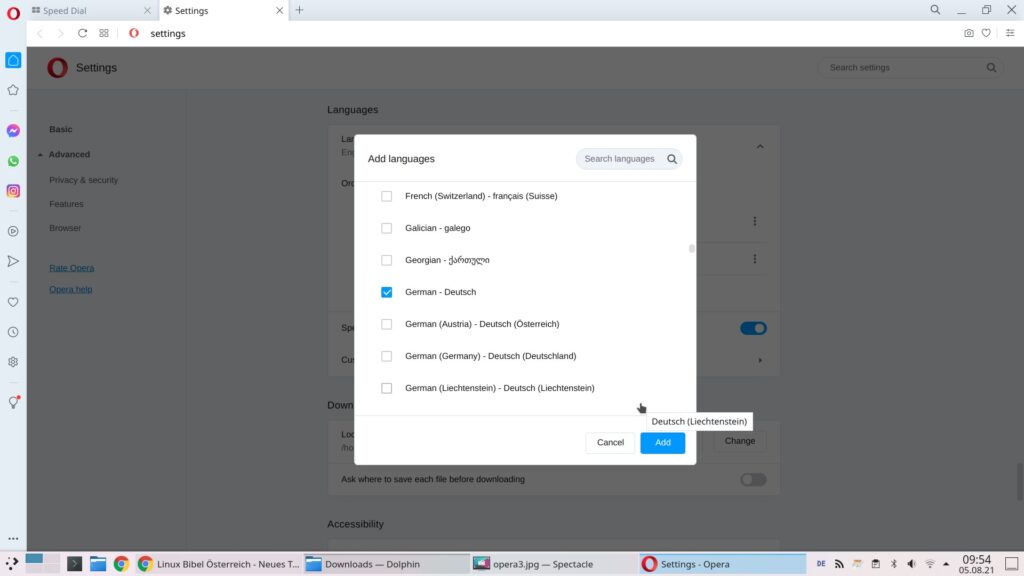
Ein Klick auf den Schalter „Add„, und die Sprache wird hinzugefügt – klicken Sie nun auf den Schalter dahinter und wählen den Eintrag „Display Opera in this language„:
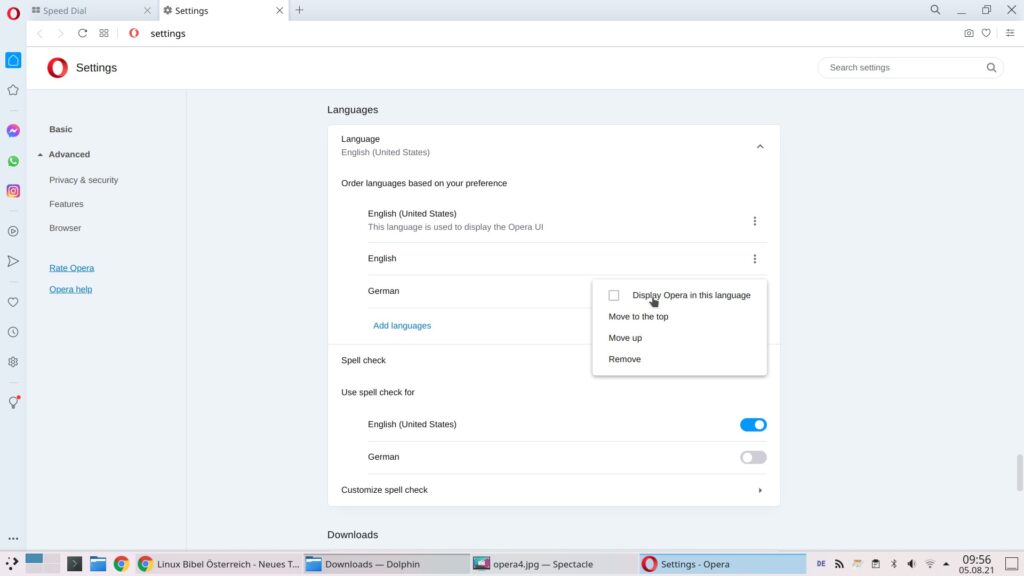
Anschließend starten Sie den Browser neu und Opera erleuchtet uns in deutscher Sprache.
Die Einstellungen dieser Software sind äußerst umfangreich – Sie sollten sich diese unbedingt einmal näher ansehen, hier lässt sich die Schriftgröße anpassen, natürlich die Suchmaschine – nicht vorhandene lassen sich hinzufügen. In den erweiterten Einstellungen lässt sich VPN aktivieren – welcher Dienst damit tatsächlich genutzt wird, lässt sich hier nicht feststellen. Sehen Sie sich die Einstellungen einfach einmal näher an.
Die Seitenleiste links bindet ein paar Messenger:
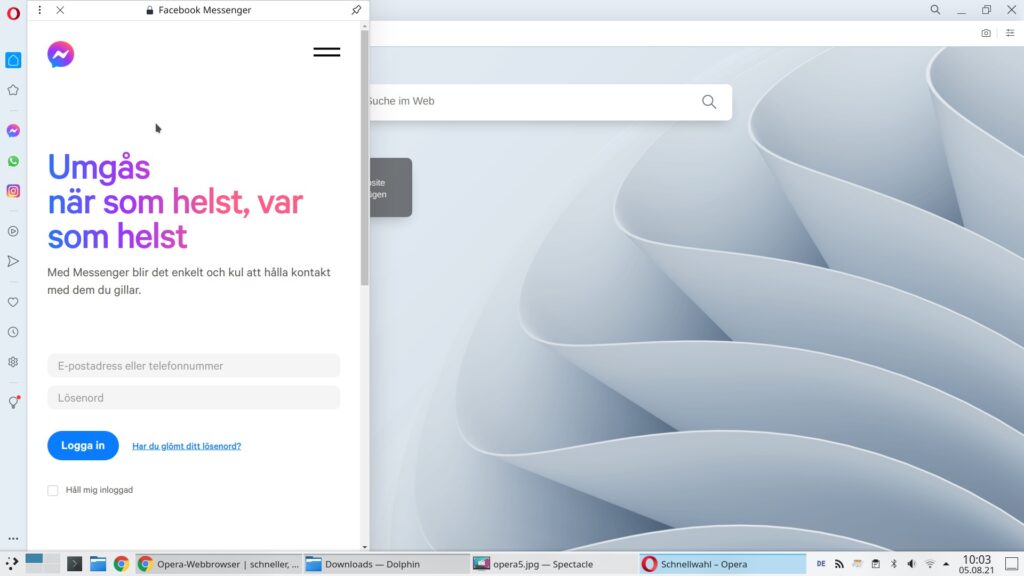
und natürlich die Lesezeichen, die Sie über das Herz im Adressfeld anlegen, der Werbeblocker ist automatisch aktiviert und lässt sich in den Einstellungen anpassen.
Inzwischen gibt es Opera auch als Flatpak – siehe FlatHub.
Aber wie oben schon beschrieben – bei Opera handelt es sich absolut nicht um freie Software.
LinuxOpa
Wenn Opera partout nicht deutsch sprechen will, obwohl in den Einstellungen Sprache 1=Deutsch
und im System alle Sprachdateien „Deutsch“ installiert sind:
opera --lang=deim Terminal eintippen oder gleich in der opera.desktop
Exec=opera --lang=de %Ufixieren.
Opera wollte heute in Mint Cinnamon nur amerikanisch, mit o.g. konnte ich es überreden.
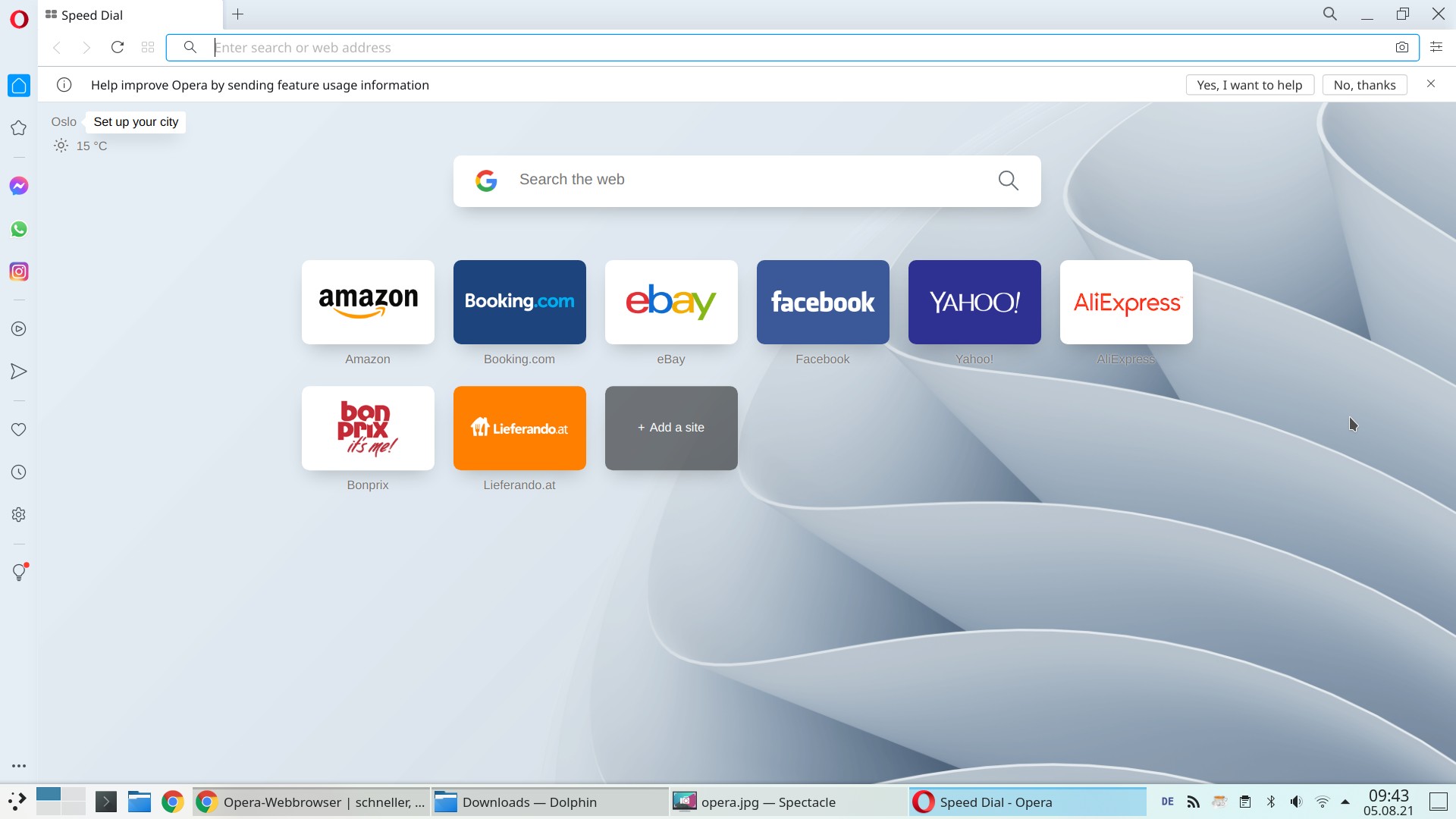


Eine Reaktion
[…] ist der Nachfolger des Webbrowsers Opera nachdem dieser an eine chinesische Firma verkauft wurde. Er ist der alten Software – eben […]